Mentés, visszaállítás Macrium Reflect Free programmal.
Operációs rendszer mentése, visszaállítása a Macrium Reflect Free program használatával.
Annak ellenére, hogy ennek a programnak a használata nem túl bonyolult, szeretném felhívni mindenki figyelmét arra, hogy bár az alábbi leírás nálam tökéletesen működik, a leírtakat mindenki csak saját felelősségére alkalmazza, mert a hibás használatból eredő esetleges károkért, adatvesztésért semmilyen felelősséget nem vállalok!
Elöljáróban fontos megemlíteni, hogy
minden rendszervisszaállításhoz okvetlen szükséges egy bootolható
eszköz (CD/DVD vagy pendrive) használata, míg a rendszer mentése
történhet Windows alól is (ahogy azt a Macrium
tutorials is bemutatja), de
ajánlott a mentést is bootolható eszköz (CD/DVD, pendrive)
használatával csinálni. Ez utóbbi megoldás főleg akkor lehet jó
választás ha a számítógép nem tartozik az újabbak közé (például
Gigatyte GA P35-DS4) és AHCI módban üzemel a gép.
A Rescue (bootolható) CD létrehozására kétféle lehetőség is van.
Az egyik lehetőségnél le kell tölteni és telepíteni kell a Macrium Reflect Free
programot, majd a Windows AIK segítségével el kell készíteni a
bootolható CD-t vagy pendrive-t. ( Talán mondanom sem kell, hogy ez
kissé hosszadalmas művelet).
A másik esetben (ha nem akarunk bajlódni a WAIK-al) alábbi linkekről a
megfelelő (x64, x86) ISO fájl-t letöltve szinte pillanatok alatt
elkészíthető a bootolható CD vagy pendrive.
Ez utóbbi megoldást választva még a Macrium Reflect programot sem kell
telepíteni a gépre, mert úgy a mentés mint annak a visszaállítsa is a
bootolható CD/DVD-n vagy pendrive-on lévő Macrium Reflect program
segítségével elvégezhető.
A v8.0.6392 ISO fájl (x64) ide kattintva letölthető,
míg a későbbi kiadású v8.0.7175 (vagy még újabb) ISO, a NeszeTools oldaláról tölthető le.
(Megjegyzés: A 8.0.7175 verzió már magyar nyelvi támogatással van ellátva.)
(A bootolható eszközök (CD/DVD vagy pendrive) elkészítésének módjai ide
kattintva olvashatók.)
Az oprendszer biztonsági mentése.
1. Bootoljunk be a rescue CD-ről vagy a pendrive-ről, majd ha betöltött a Macrium Reflect progi kattintsunk a "Backup" fülre majd a "Image selected disks on this computer"-re
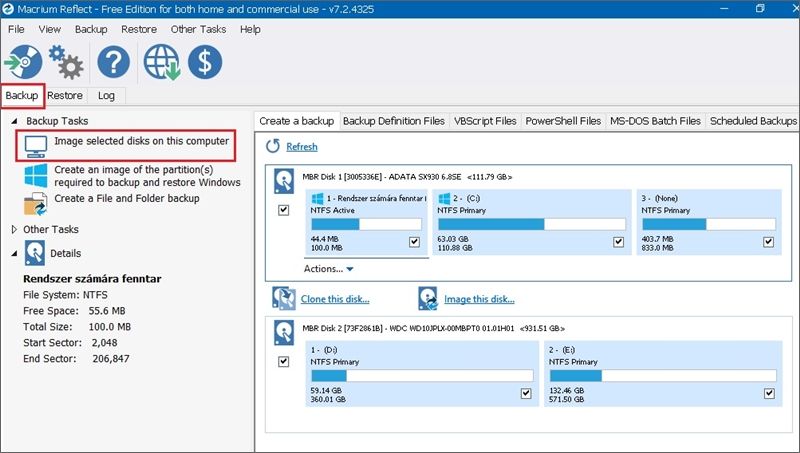
2. A megnyíló "Disk Image" ablakban ki kell jelölni a
rendszerpartíciókat , majd a Destination résznél meg kell adni a
mentés helyét, ami egy tetszőleges mappa vagy CD/DVD is lehet.
A "Backup filename"-nél egyedi név is adható a mentésnek. Ha ez is kész
akkor katt a Next-re.
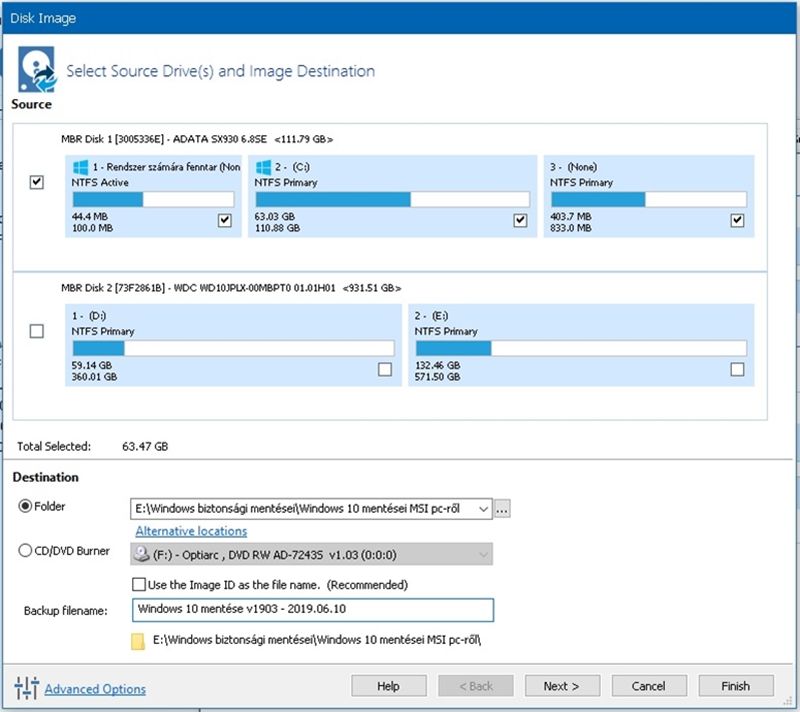
3. Az új ablakban a beállítások ellenőrizhetőek le, ha oké, akkor klikk a "Finish"-re.
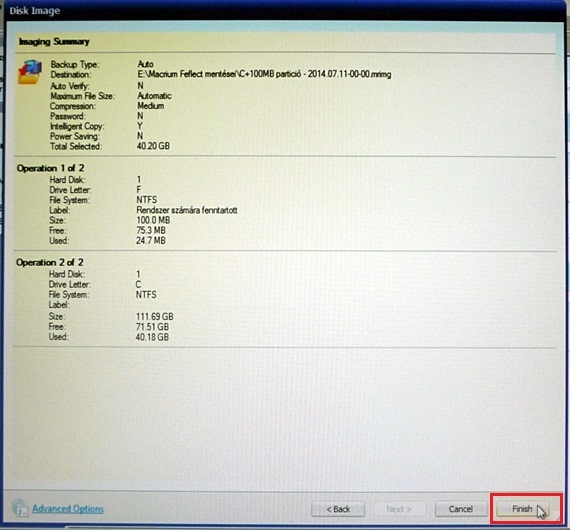
4. A megnyíló ablakban látható a mentés folyamata. Ha elkészült a biztonságimentés, akkor klikk az OK-ra.
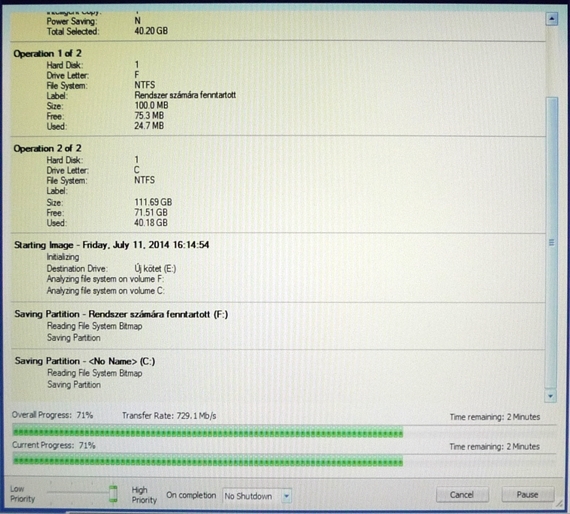
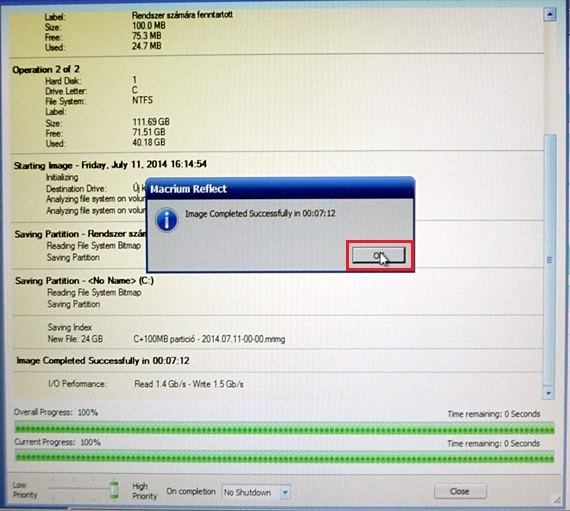
5. Ezzel kész a rendszer biztonsági mentése. Kilépéshez újra kell indítani a gépet és közben el kell távolítani a bootlemezt.
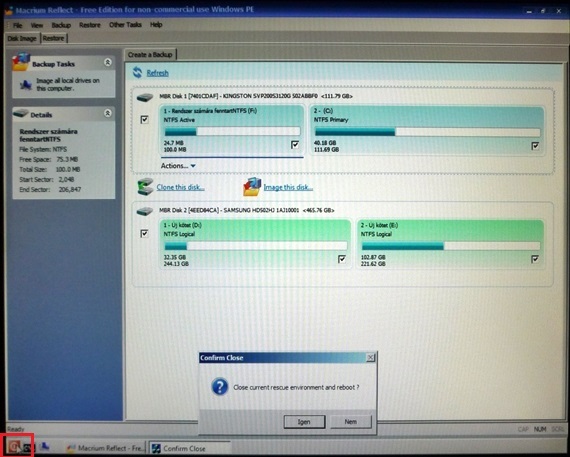
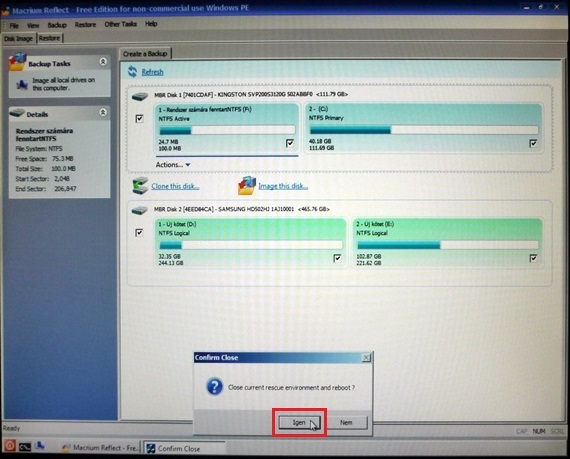
Helyreállítás.
A backup helyreállításához
elengedhetetlen, hogy rendelkezzünk az előzőekben elkészített
bootlemezzel.
A helyreállítás menete a következő:
1. Rakjuk be a Boot CD-t vagy a bootolható pendrive-t és indítsuk újra
a gépet.
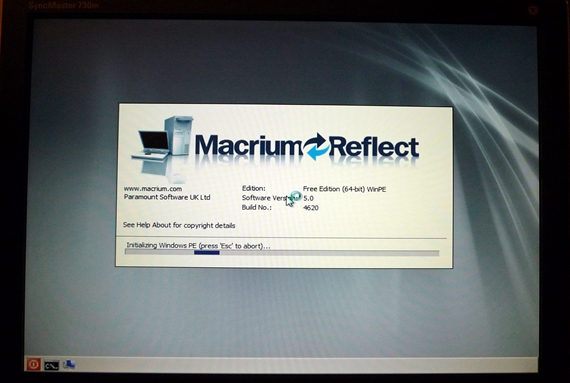
2. A megnyíló ablakban megjelenik az előzőekben lementett
rendszerpartíció.
Ha több mentésünk is van, akkor ki kell választani azt amit
visszaszeretnénk állítani majd kattintsunk a "Restore Image"-ra.
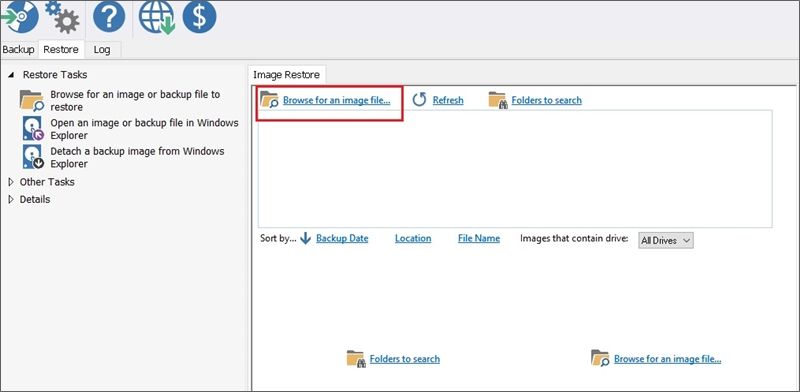
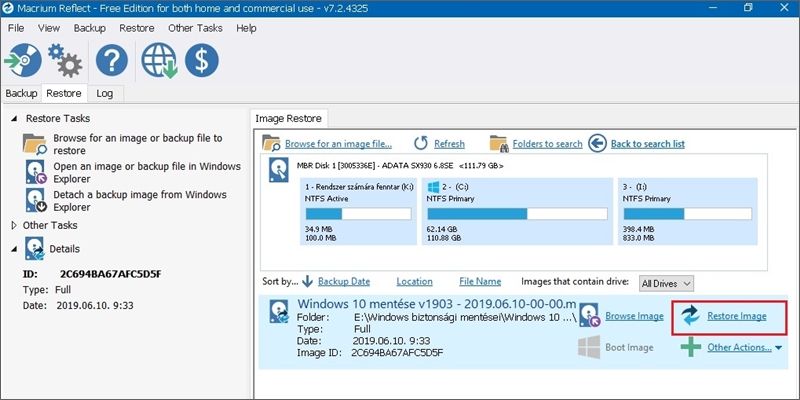
3. A következő ablakban kijelölve látható a visszaállítandó mentés valamint alul a merevlemez partíciói. Katt a "Next"-re.
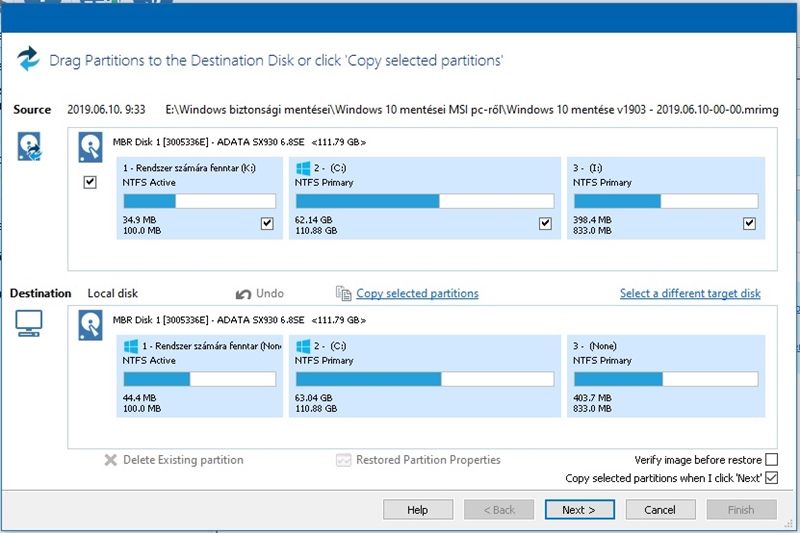
4. Megjelenik az összesítés, ha oké, akkor katt a "Finish"-re
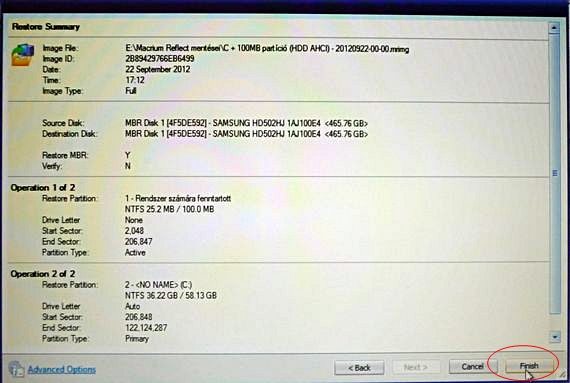
5. A felugró Confirm Overwrite ablak kétféleképpen jelenhet meg.
Az egyiknél ha egyetértünk azzal, hogy a meglévő oprendszert
felülírjuk, akkor csak rá kell kattintani a "Continue ..." gombra, míg
a másik fajta ablaknál először be kell tenni a pipát az "All
target volume data will be overwriten. Confirm to proceed" előtti
jelölőnégyzetbe és csak ezután kell a "Continue ..." gombra kattintani.
Ezzel elkezdődik a visszaállítás
folyamata.
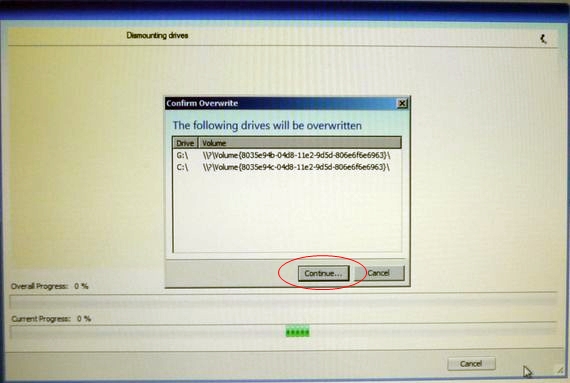

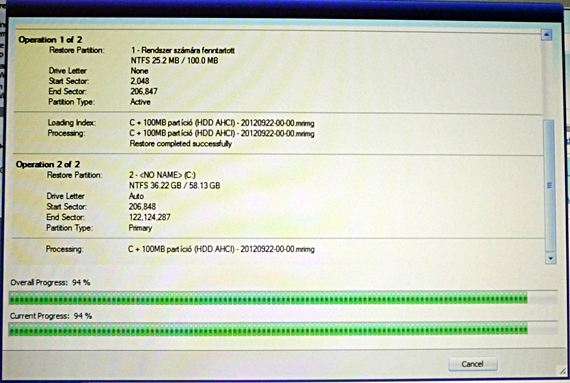
6. Amikor lefutott a visszaállítás, akkor katt az "OK"-ra majd a "Cancel"-re.
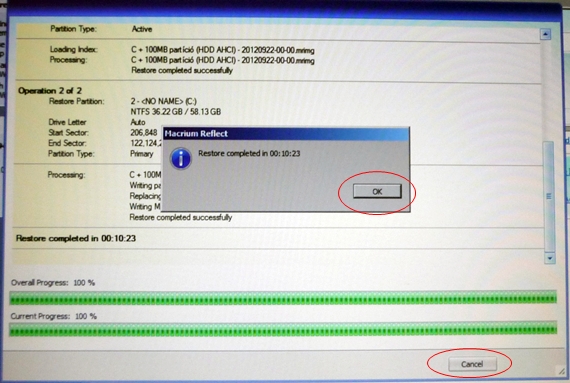
7. A művelet befejezéséhez klikk a "Shutdown WinPE"-re.
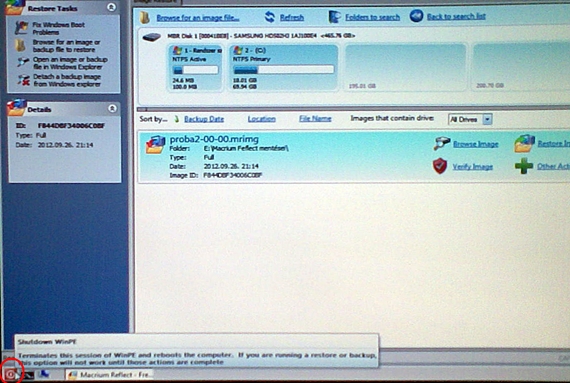
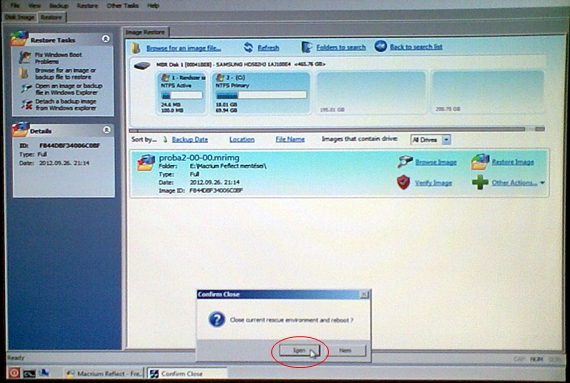
Ezzel kész is a mentés visszaállítása. Ha minden jól lett csinálva, akkor tökéletesen kell, hogy működjön a gép.
További témák:
Klónozás Macrium Reflect Free program használatával
Rescue CD (bootolható lemez) készítése Macrium Reflect programhoz.
Biztonsági mentés és helyreállítás Macrium Reflect-el
Biztonsági mentés, helyreállítás Paragon Backup & Recovery 2012 Free programmal.
Megoldás arra az esetre, ha az AHCI módban lévő oprendszer biztonsági mentését nem lehetne visszaállítani
Vírusirtás Kaspersky Rescue Disk használatával.
Ventilátorszabályzók
Merevlemez halkítás
BIOS-frissítés (Gigabyte P35-.....)
Bootolható CD/DVD készítése AOMEI Backupper programhoz
Rendszer biztonsági mentése, visszaállítása AOMEI Backupper programmal
Merevlemezek, SSD-k klónozása AOMEI Backupper programmal